Einleitung
In diesem Dokument wird beschrieben, wie der Start über das Storage Area Network (SAN) auf Servern konfiguriert wird, die mit Unified Computing System Manager (UCSM) verwaltet werden.
Voraussetzungen
Anforderungen
Cisco empfiehlt, dass Sie über Kenntnisse in folgenden Bereichen verfügen:
- SAN-Topologien
- UCSM
- UCS-Serviceprofile
Verwendete Komponenten
- Cisco UCS 6454 Fabric Interconnect Firmware-Version 4.2.3h
- Cisco UCS B200 M5 Firmware-Version 4.2.3h
Die Informationen in diesem Dokument beziehen sich auf Geräte in einer speziell eingerichteten Testumgebung. Alle Geräte, die in diesem Dokument benutzt wurden, begannen mit einer gelöschten (Nichterfüllungs) Konfiguration. Wenn Ihr Netzwerk in Betrieb ist, stellen Sie sicher, dass Sie die möglichen Auswirkungen aller Befehle kennen.
Hintergrundinformationen
Das Booten vom SAN ist eine Funktion, die es Servern ermöglicht, ein Betriebssystem zu booten, das auf einem externen SAN-basierten Speicher installiert ist, und nicht eine lokale Festplatte. Derzeit ist dies eine sehr gängige Lösung.
Wenn Sie beim Verschieben eines Serviceprofils von einem Server auf einen anderen vom SAN booten, startet der neue Server vom selben Betriebssystem-Image.
Stellen Sie vor dem Versuch der Konfiguration sicher, dass folgende Anforderungen erfüllt sind:
- VSAN-ID (Virtual Storage Area Network)
- World Wide Port Name (WWPN) von Initiatoren und Zielen
- LUN-ID (Logical Unit Number)
Konfigurieren
Boot-Richtlinie erstellen
Schritt 1: Navigieren Sie zu Servers > Policies > Boot Policies , und klicken Sie auf Hinzufügen, um eine neue Boot-Richtlinie zu erstellen.
Schritt 2: Benennen Sie Ihre Richtlinie, und aktivieren Sie die Kontrollkästchen entsprechend Ihren Anforderungen.
Schritt 3: Erweitern Sie vHBAs, und wählen Sie die Option SAN Boot hinzufügen.
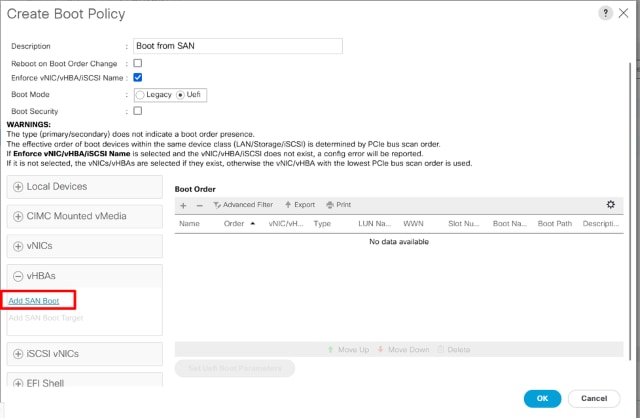
Anmerkung: Aktivieren Sie bei Bedarf das Kontrollkästchen vNIC/vHBA/iSCSI-Name erzwingen.
- Wenn markiert, zeigt Cisco UCS Manager einen Konfigurationsfehler an und meldet, ob eine oder mehrere der in der Tabelle "Bootreihenfolge" aufgeführten vNICs, vHBAs oder iSCSI vNICs mit der Serverkonfiguration im Serviceprofil übereinstimmen.
- Wenn diese Option nicht aktiviert ist, verwendet Cisco UCS Manager die vNICs, vHBAs oder iSCSI vNICs (je nach Bootoption) aus der Serverkonfiguration im Serviceprofil. Es wird nicht gemeldet, ob die in der Boot-Richtlinie angegebenen vNICs, vHBAs oder iSCSI vNICs mit der Serverkonfiguration im Serviceprofil übereinstimmen.
Schritt 4: Geben Sie Ihrem vHBA einen Namen und wählen Sie, ob es sich um Primär, Sekundär oder Beliebig handelt. Klicken Sie auf OK.
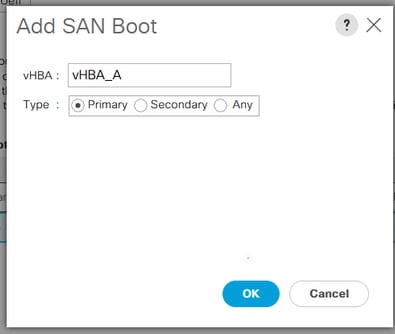
Schritt 5: Wählen Sie SAN-Startziel hinzufügen aus.
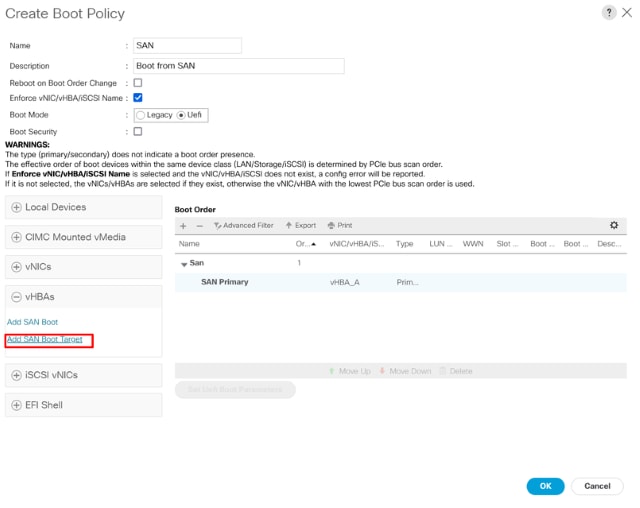
Schritt 6: Es wird ein Fenster mit der Boot-Ziel-LUN-ID und dem WWPN angezeigt. Stellen Sie sicher, dass Sie den WWPN für den Speicher und die richtige LUN-ID eingeben.
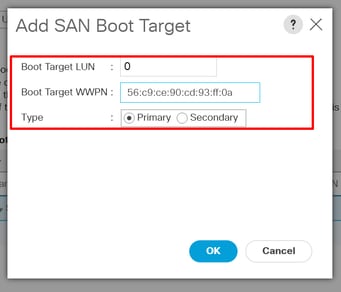
Schritt 7 (optional). Fügen Sie einen zweiten SAN-Boot hinzu, und wiederholen Sie den Vorgang.
Schritt 8 (optional). Fügen Sie eine CD/DVD-Option hinzu, um das ISO über das virtuelle KVM zu installieren.
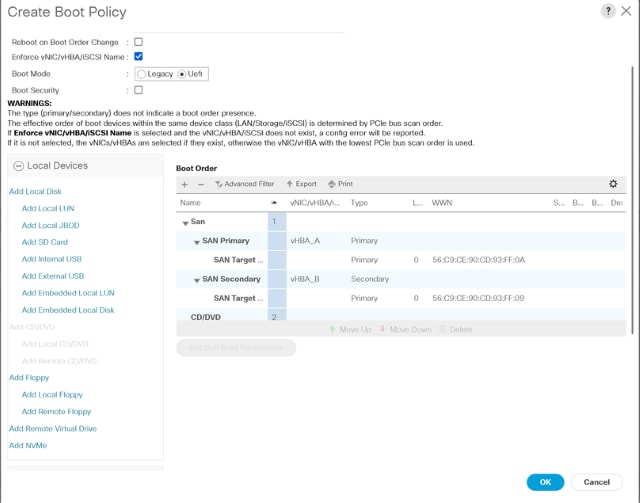
Schritt 9: Klicken Sie auf OK, um die Richtlinie zu speichern.
Serviceprofil - vHBAs
Schritt 1: Navigieren Sie zu Ihrem Serviceprofil > Speicher > vHBAs. Fügen Sie einen WWNN (World Wide Node Name) entweder statisch oder aus einem Pool hinzu.
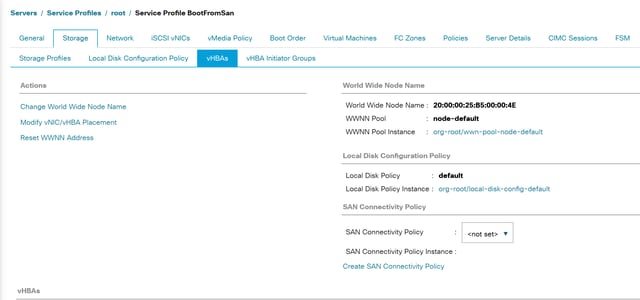
Schritt 2: Fügen Sie vHBA hinzu, nennen Sie es, und weisen Sie einen World Wide Port-Namen zu (statisch oder aus Pool).
Vorsicht: Stellen Sie sicher, dass der vHBA in der gleichen Weise geschrieben wird, wie in der Bootreihenfolge konfiguriert, wenn Sie die Option vNIC/vHBA/iSCSI-Namen erzwingen verwenden.
Schritt 3: Verwenden Sie Ihre vHBA-Vorlage oder konfigurieren Sie Ihren vHBA entsprechend Ihren Anforderungen manuell mit Fabric ID, vSAN usw. Klicken Sie zum Speichern auf OK.
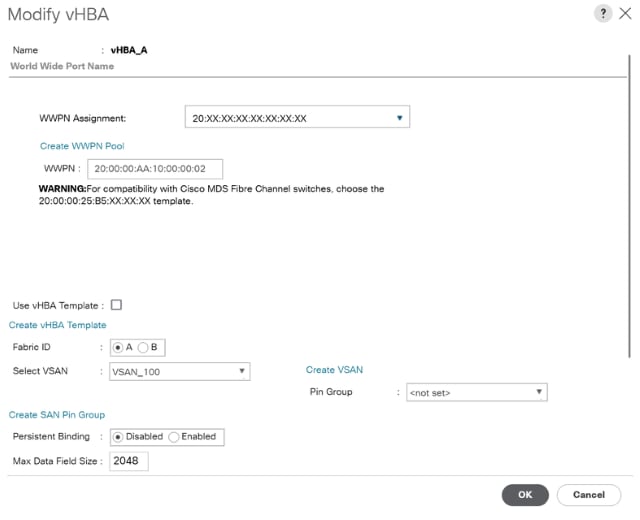
Schritt 4 (optional). Fügen Sie weitere vHBAs nach Bedarf oder gemäß der Konfiguration in der Boot-Richtlinie hinzu.
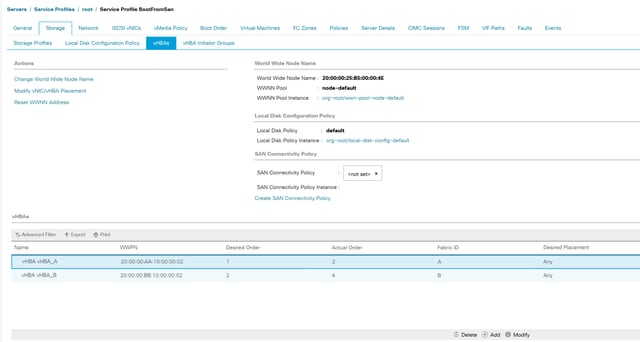
Überprüfung
Beim Booten des Servers wird auf dem Bildschirm eine Legende mit dem WWPN des Ziels angezeigt. In diesem Fall bedeutet dies, dass die von Ihnen vorgenommene Konfiguration korrekt ist.
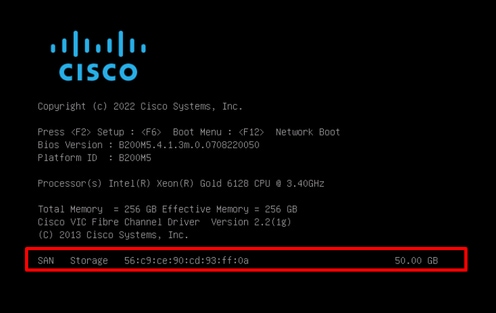
Fehlerbehebung
Schritt 1: Starten Sie den Server neu, und drücken Sie F6, um auf das Startmenü zuzugreifen. Dadurch wird die Initialisierung unterbrochen, und Sie können eine Verbindung zum Adapter herstellen und Befehle eingeben, um die Verbindung zu überprüfen.
Schritt 2: Öffnen Sie eine SSH-Sitzung mit einer beliebigen IP-Adresse der Fabric Interconnects, und führen Sie die nächsten Befehle aus.
#connect adapter x/y/z >>>where x=chassis, y=server, z=adapter
#connect
#attach-fls
#lunlist
For example:
FI-A#connect adapter 1/5/1
adapter 1/5/1 # connect
adapter 1/5/1 (top):1# attach-fls
adapter 1/5/1 (fls):2# lunlist
vnic : 13 lifid: 3
• FLOGI State : flogi est (fc_id 0x161907)
• PLOGI Sessions
• WWNN 56:c9:ce:90:cd:93:ff:0a WWPN 56:c9:ce:90:cd:93:ff:0a fc_id 0x000000
• LUN's configured (SCSI Type, Version, Vendor, Serial No.)
LUN ID : 0x0000000000000000 access failure
• REPORT LUNs Query Response
• WWNN 556:c9:ce:90:cd:93:ff:0a WWPN 56:c9:ce:90:cd:93:ff:0a fc_id 0x000000
• LUN's configured (SCSI Type, Version, Vendor, Serial No.)
LUN ID : 0x0000000000000000 access failure
• REPORT LUNs Query Response
• Nameserver Query Response
vnic : 15 lifid: 5
• FLOGI State : flogi est (fc_id 0x741107)
• PLOGI Sessions
• WWNN 58:cc:f0:90:49:63:0b:fa WWPN 58:cc:f0:90:49:63:0b:fa fc_id 0x000000
• LUN's configured (SCSI Type, Version, Vendor, Serial No.)
LUN ID : 0x0000000000000000 access failure
• REPORT LUNs Query Response
• WWNN 56:c9:ce:90:cd:93:ff:09 WWPN 56:c9:ce:90:cd:93:ff:09 fc_id 0x000000
• LUN's configured (SCSI Type, Version, Vendor, Serial No.)
LUN ID : 0x0000000000000000 access failure
• REPORT LUNs Query Response
• Nameserver Query Response
Wenn fc_id wie in diesem Beispiel 0x0000 ist, überprüfen Sie die Zoning-Konfiguration im Fibre Switch- und LUN-Masking im Speicher-Array.
Stellen Sie sicher, dass die WWPNs der Initiatoren richtig konfiguriert sind.
Nach der Korrektur und Überprüfung ergibt sich folgendes Ergebnis:
adapter 1/5/1 (fls):2# lunlist
vnic : 13 lifid: 3
- FLOGI State : flogi est (fc_id 0x161907)
- PLOGI Sessions
- WWNN 56:c9:ce:90:cd:93:ff:0a WWPN 56:c9:ce:90:cd:93:ff:0a fc_id 0x160400
- LUN's configured (SCSI Type, Version, Vendor, Serial No.)
LUN ID : 0x0000000000000000 (0x0, 0x5, Nimble , 6fed4da9ceb4a3796c9ce9007f78ec52)
- REPORT LUNs Query Response
LUN ID : 0x0000000000000000
- Nameserver Query Response
- WWPN : 56:c9:ce:90:cd:93:ff:05
- WWPN : 56:c9:ce:90:cd:93:ff:0a
vnic : 15 lifid: 5
- FLOGI State : flogi est (fc_id 0x741107)
- PLOGI Sessions
- WWNN 56:c9:ce:90:cd:93:ff:09 WWPN 56:c9:ce:90:cd:93:ff:09 fc_id 0x740200
- LUN's configured (SCSI Type, Version, Vendor, Serial No.)
LUN ID : 0x0000000000000000 (0x0, 0x5, Nimble , 6fed4da9ceb4a3796c9ce9007f78ec52)
- REPORT LUNs Query Response
LUN ID : 0x0000000000000000
- Nameserver Query Response
- WWPN : 56:c9:ce:90:cd:93:ff:09
- WWPN : 56:c9:ce:90:cd:93:ff:06
Wenn Sie diese Ausgabe sehen und Ihr Server immer noch nicht booten kann, ist es sehr wahrscheinlich, dass nichts auf Ihrem Speicher installiert ist und Sie müssen die ISO zuordnen und das Betriebssystem installieren.
Windows-Installation
Berücksichtigen Sie diese Punkte, wenn Sie Windows zum ersten Mal installieren.
- Stellen Sie sicher, dass Sie die richtige Treiberversion verwenden, um den Speicher anzuzeigen, in dem das Betriebssystem installiert ist.
Bei der Installation von Windows kann möglicherweise dieser Fehler auftreten:
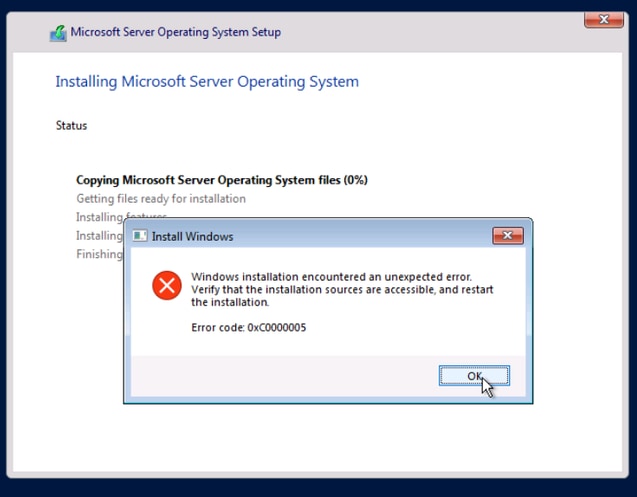
Dieser Fehler kann möglicherweise auftreten, wenn Sie mehrere SAN-Boot-Ziele konfiguriert haben.
- Deaktivieren Sie Multipath auf Ihrem Server. Lassen Sie nur einen Pfad, um den Remote-Speicher zu erreichen.
- Navigieren Sie zu Ihrem Server unter der Registerkarte Equipment (Geräte). Erweitern Sie es, und suchen Sie nach Ihren HBAs.
- Deaktivieren Sie Ihre HBAs, um nur einen aktiv zu lassen. Klicken Sie im Menü Aktionen auf die Schaltfläche Deaktivieren.
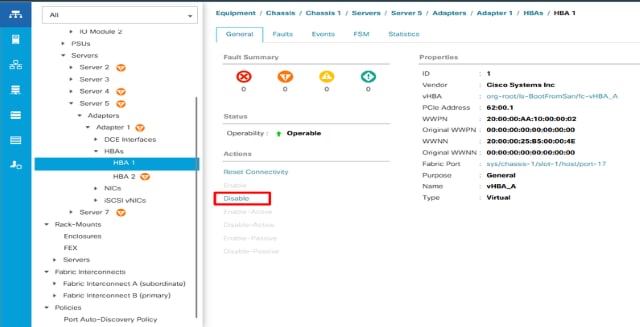
- Überprüfen Sie, ob Zoning richtig konfiguriert ist und nicht auf mehrere Ziele verweist.
- Wenn das Problem weiterhin besteht, ändern Sie Ihr Zoning so, dass nur ein SAN-Ziel übrig bleibt.
Anmerkung: Aktivieren Sie nach Abschluss der Installation die HBAs erneut, und konfigurieren Sie das Zoning entsprechend.
Überprüfen Sie, ob Ihr Server wie erwartet vom SAN startet.
Zugehörige Informationen

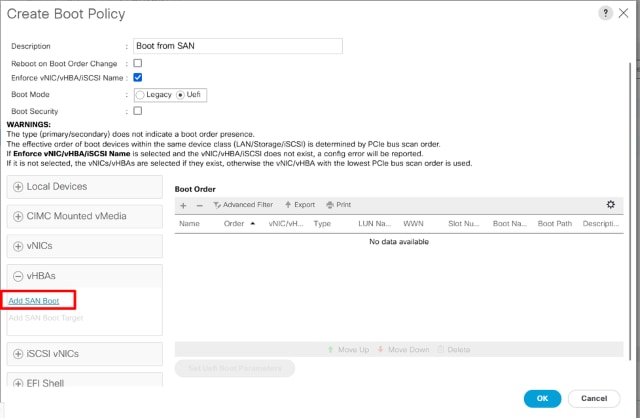
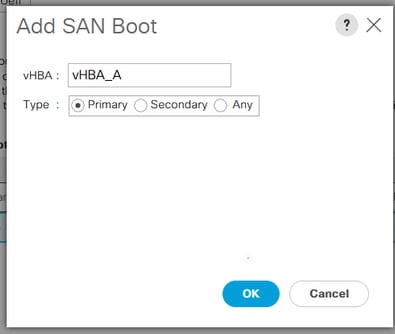
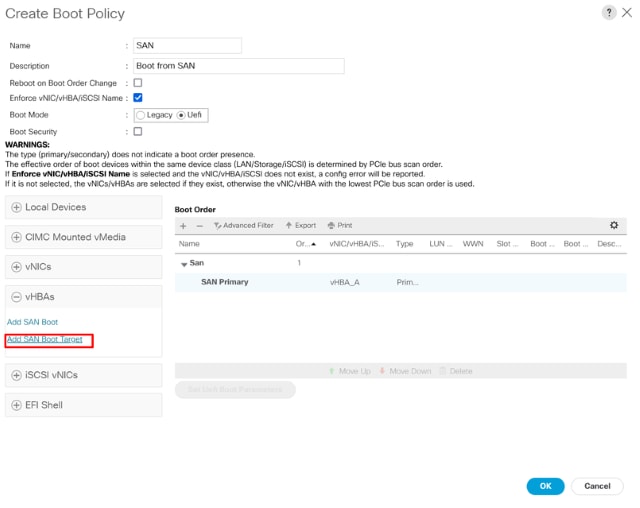
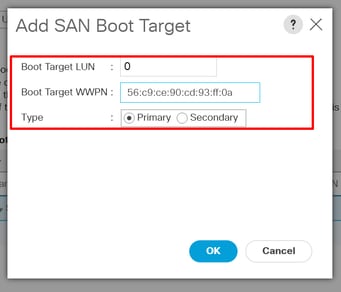
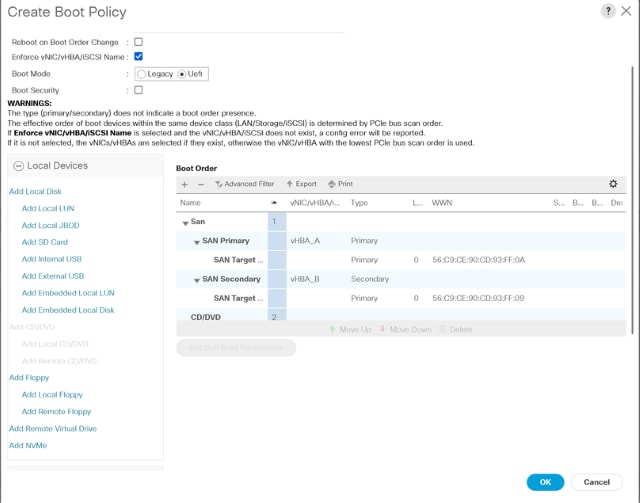
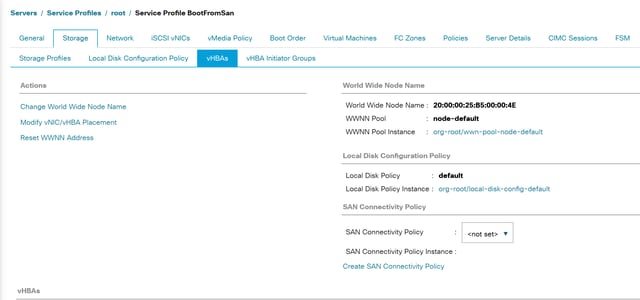
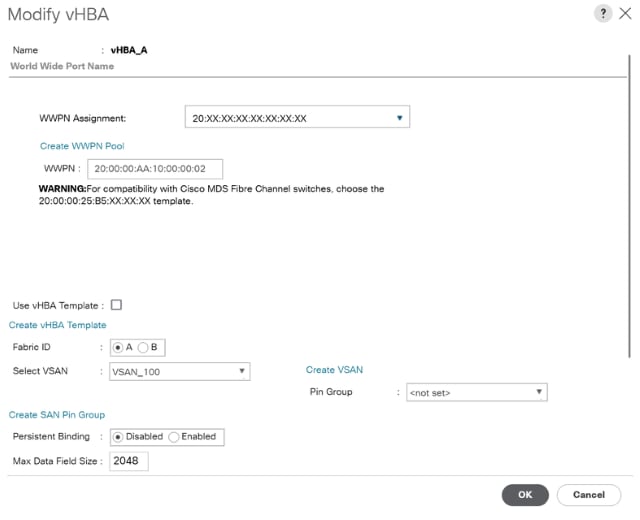
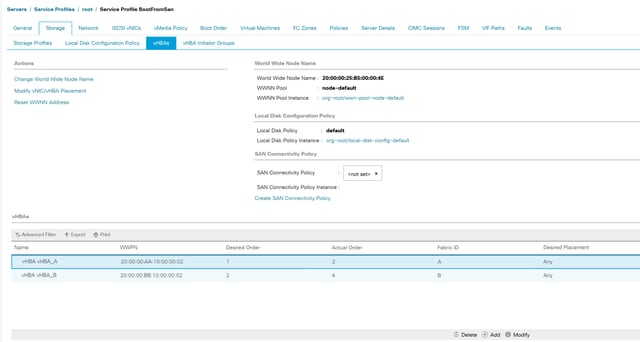
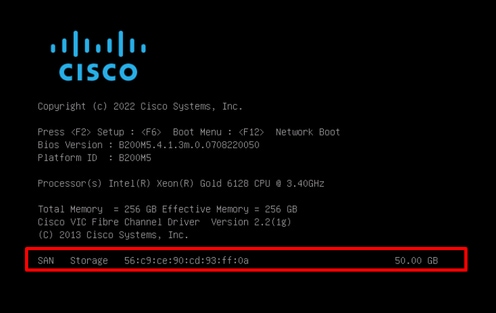
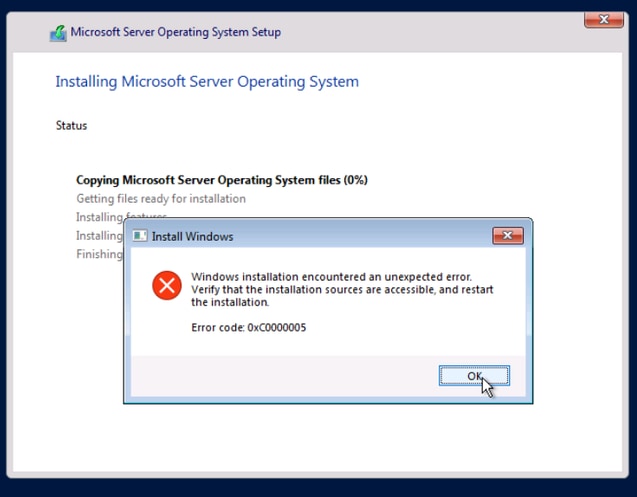
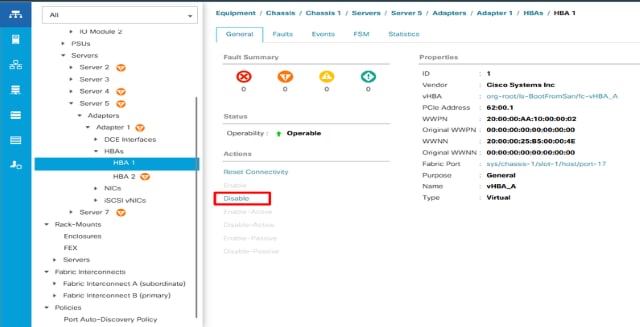
 Feedback
Feedback